こんにちは!
iCracked Storeです。
今回は、バッテリーの減りが早い時に確認しておきたい項目について
説明したいと思います。
バッテリーの減りが早い原因として
真っ先に思いつくのは『バッテリーの劣化』ですが
もしかしたら、劣化ではなく設定を見直せば
バッテリーの持ちが改善されるかもしれません。
設定からバッテリーの項目を確認
まず確認していただきたい部分は
『⚙設定』アプリの中の『バッテリー』という項目です。
バッテリーのページを開くと
24時間以内と過去10日間のバッテリーの使用状況が確認できます。
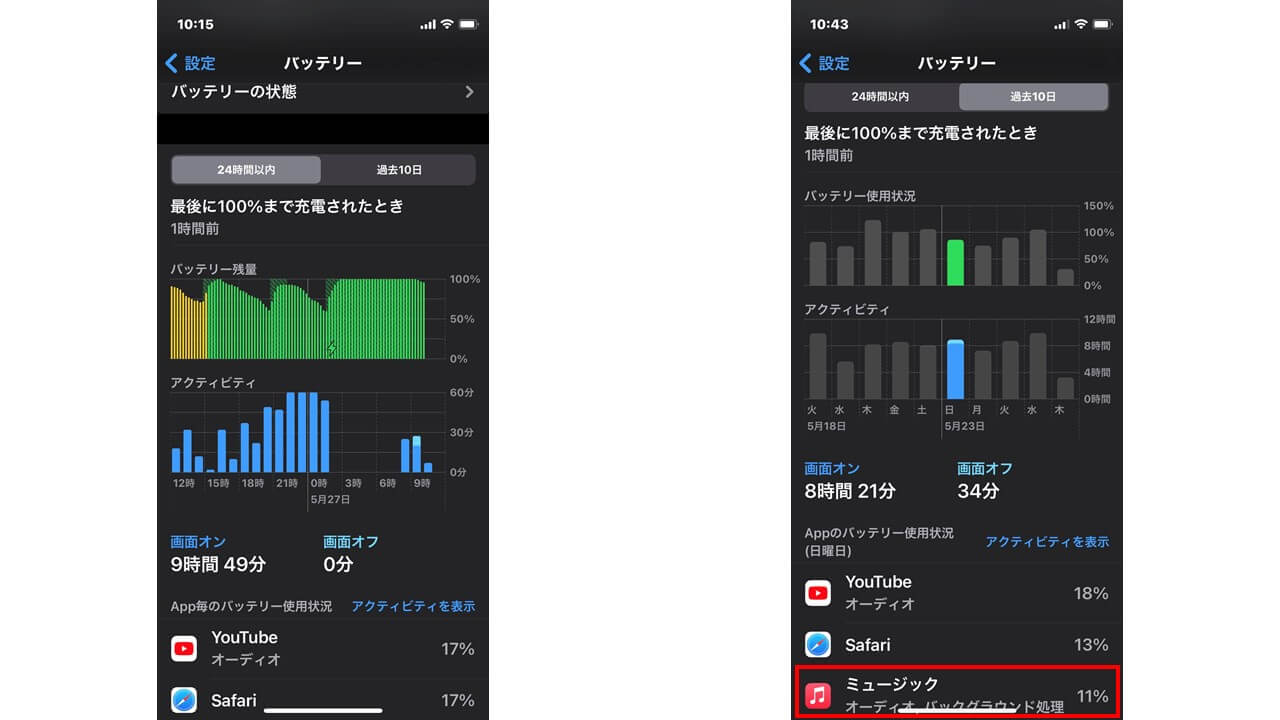
ここで確認したい部分は
どのアプリで多く消費されているか。
バックグラウンド処理で多く消費されていないか。です。
グラフのバッテリーの減りが激しい部分をタップすると
その時の使用状況の内訳が確認できるので
上記の2点を確認しましょう。
例えばここで
『ホームおよびロック画面』での消費%が高い場合は
画面がつきっぱなしになっている可能性が高いので
自動ロックの設定を見直しましょう。
また、右の画像の赤枠のように、アプリによってはバックグラウンド処理で
バッテリーを消耗しているものもあるので
あまり利用頻度の高くないアプリでバックグラウンド処理がされているものがあれば
設定を見直しましょう。
バックグラウンド処理の設定は設定→一般→Appのバックグラウンド更新
から確認することができます。
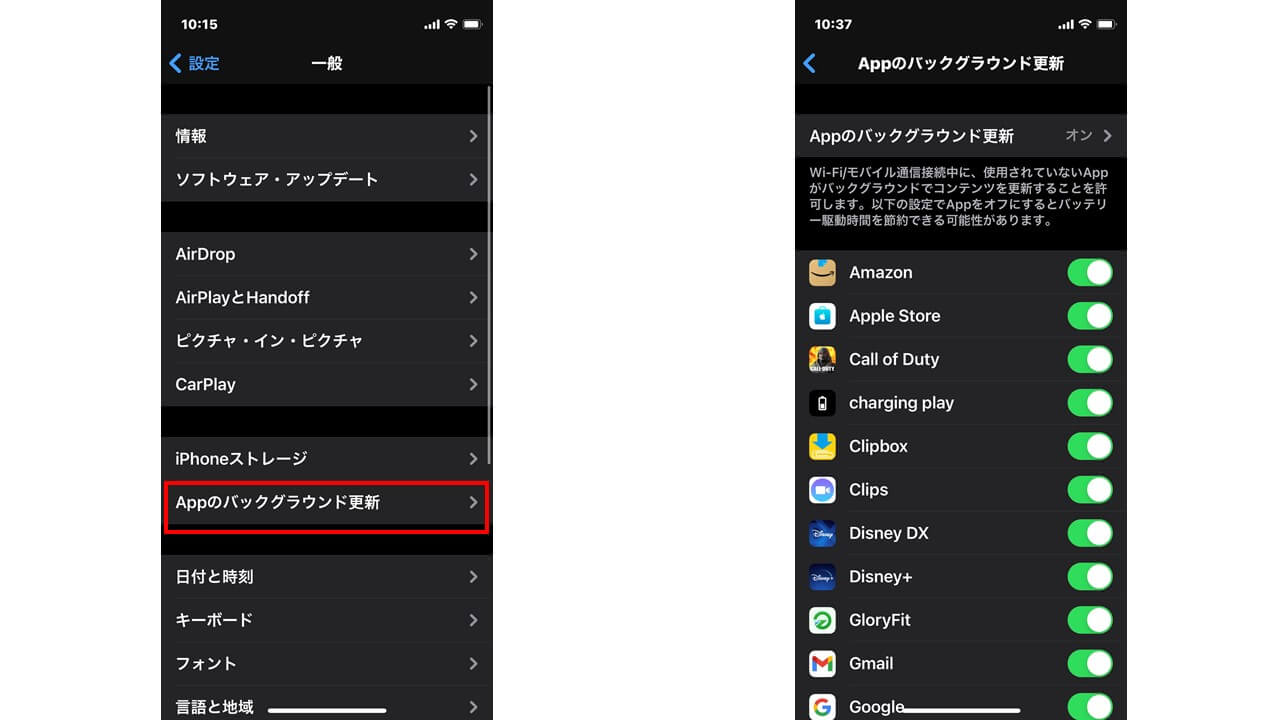
まとめ
今回はバッテリーの減りが早い場合に確認したい項目についてご説明させていただきました。
劣化ではなく、もしかしたらアプリ側や設定面に消耗が早い原因がある場合もあります。
消耗が早いと感じたら一度確認してみるのもいいかもしれませんね!
もちろん一例にすぎないので、当店にお持ちいただければ
より詳しく専門的にバッテリーの状況を無料でお調べさせていただきます!
皆様のご来店を心よりお待ちしております。
関連サービスページ